您现在的位置是:主页 > 电脑维修 > 键盘故障 >
电脑一开机键盘就失灵的原因和解决方法
发布时间:2020-09-10 21:23:09所属栏目:键盘故障 已帮助人编辑作者:深圳it外包
近期好多网友电脑开机发现键盘失灵了,按哪一个键都没有反应,整个工作就无法进行了。把键盘设备放到其他电脑上是可以正常使用的,排除键盘本身有故障,和电脑病毒的原因。针对此疑问,今天小编和大家详细说明一下电脑一开机键盘就失灵的原因和解决方法。
解决方法如下:
1、首先我们打开开始菜单——找到控制面板;

2、然后打开“轻松访问中心”;

3、向下滚动,点击“使键盘更易于使用”;

4、找到“启用筛选键”选项,取消勾选该选项,并点击确定;
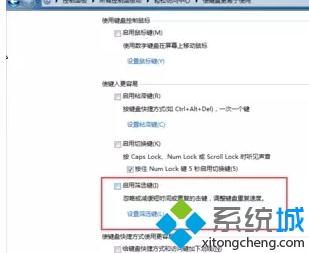
5、重新启动电脑即可。

上述就是电脑一开机键盘就失灵的原因和解决方法,如果在键盘设置中启用了筛选键,那么按键会产生长时间不响应的现象,这时就可以按照上述的方法来解决。
以上就是罗湖电脑维修为您提供电脑一开机键盘就失灵的原因和解决方法的解读,本文章链接: http://www.crm2008.net/dnwx/jpgz/66761.html 欢迎分享转载,更多相关资讯请前往键盘故障
相关文章
企业IT外包服务

万通大厦笔记本电脑维修:蔡屋围发展大厦,百汇大厦,北京大厦电脑网络维护

100台电脑外包价格表,福田it外包公司方案收费标准

红岭北地铁站附近电脑维修公司:深爱大厦附近光纤小区IT外包公司

80台单位电脑外包价格,龙岗it外包公司收费标准

深圳罗湖笋岗地铁站附近宝能大厦办公室网络综合布线方案

办公室30台电脑网络综合布线方案_30个点布线方案收费

罗湖水贝珠宝园it外包公司_水贝地铁站附近_万山珠宝园电脑网络维护

东门老街网络维护外包:金城大厦,湖溪大厦,湖晖大厦,鸿基大厦网络维护服务

罗湖深业泰富广场招商中环红岭地铁站附近网络监控布线维护

深圳上门维修电脑怎么收费,南山电脑公司收费报价

罗湖it外包公司:企业50台电脑外包维护费

深圳电脑网络维修公司:企业单位上门电脑维修费用一般多少钱

深圳龙岗布吉it外包公司:10年电脑网络维修经验,专注中小企业it外包

深药大厦电脑维修IT外包公司:万乐大厦附近一致药业大厦服务器维护公司

天地大厦小公司网络维护外包:红桂大厦,银荔大厦,茂源大厦网络组建与维护
扫码关注
- 专注IT行业,10年IT行业经验





